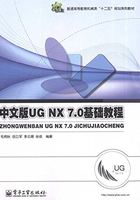
第2章 绘制曲线
UG NX 7.0的主要功能是建立三维实体模型,而曲线则是构造实体模型的基础。UG NX 7.0具有强大的曲线绘制功能,包括基本曲线、复杂曲线及曲线的操作和编辑。实体建模中需要通过实体截面轮廓线的拉伸、回转、扫掠等操作来构造实体。特征建模中,曲线也可以作为建模的辅助线,如定位线、中心线等,还可以将曲线添加到草图中进行参数化设计。
本章主要介绍点和各种曲线的创建方法,以及曲线的操作和编辑方法。
2.1 绘制点
2.1.1 点
点命令用于创建一个空间中的点,这个点可以建立在任何位置。
单击“曲线”工具条中的“点”按钮 ,或选择菜单【插入】|【基准/点】|【点】,弹出“点”对话框。点可以通过三种方式来创建:在对话框上方通过“类型”下拉列表框中的选项捕捉点,在对话框“坐标”栏中输入坐标值精确创建点,通过指定偏置参数创建点。具体操作方法参见1.4.1节。
,或选择菜单【插入】|【基准/点】|【点】,弹出“点”对话框。点可以通过三种方式来创建:在对话框上方通过“类型”下拉列表框中的选项捕捉点,在对话框“坐标”栏中输入坐标值精确创建点,通过指定偏置参数创建点。具体操作方法参见1.4.1节。
2.1.2 点集
UG NX 7.0可以通过一次操作创建一组相关点,这些相关点的集合称为点集。点集中的点不能独立生成,而必须依附于曲线、曲面或实体边缘、表面。
选择菜单【插入】|【基准/点】|【点集】,弹出“点集”对话框,如图2-1所示。在“点集”对话框中的“类型”下拉列表框中包含三种创建点集的方式:曲线点、样条点、面的点。

图2-1 “点集”对话框
1. 曲线点
“曲线点”主要用于在曲线或实体边缘上创建点集。单击“点集”对话框 “类型”下拉列表框中的“曲线点”,其“子类型”中有七种产生曲线点的方法。
(1)等圆弧长。该方式是在点集的起始点和结束点之间按点间等弧长创建指定数目的点集。用户首先选取要创建点集的曲线或实体边缘,然后确定点集的数目,最后输入起始点和结束点在曲线上的位置(占曲线长的百分比,如起始点输入0,结束点输入100,则表示起始点是曲线的起点,结束点是曲线的终点),如图2-2所示。

图2-2 等圆弧长创建点集
(2)等参数。该方式创建点集时,系统以曲线的曲率大小来分布点集的位置,曲率越大,即曲线弯曲程度越大,点间距越小;反之,曲线越平直,则点间距越大。与“等圆弧长”方式的操作步骤相似,用户首先选取要创建点集的曲线,然后确定点集的数目,最后输入起始点和结束点在曲线上的位置,如图2-3所示。

图2-3 等参数创建点集
(3)几何级数。该方式根据几何比率来设置点集的间距。利用“几何级数”创建点集时,“点集”对话框中多了一个“比率”文本框,如图2-4所示。其操作步骤与上述两种方式类似,只是在设置完其他参数后,还需设置比率值。由这种方法创建的点集,彼此相邻的后两点间的距离与前两点间的距离比为设置的比率值。

图2-4 几何级数创建点集
(4)弦公差。该方式根据弦高公差设置点集的间距。弦公差是指父曲线与点集中相邻两点形成的弦之间的最大距离。弦公差越小,产生的点越多,反之则越少。在本例中设置“弦公差”为3,效果如图2-5所示。

图2-5 弦公差创建点集
(5)增量圆弧长。利用“增量圆弧长”创建点集需要设置各点之间的圆弧长度,圆弧长度必须等于或小于所选择的曲线的长度,并且大于0,而系统按圆弧长度的大小来分布点集的位置。点数的多少则取决于曲线总长及两点间的弧长。在本例中设置“圆弧长”为20,效果如图2-6所示。

图2-6 增量圆弧长创建点集
(6)投影点。利用“投影点”创建点集是用一个或多个点向选定的曲线作垂直投影,在曲线上生成点集。投影前后对应两点的连线沿曲线的法线方向,且距离最短。在“点集”对话框中选择“投影点”之前,利用“点”工具预先在曲线周围创建一个或多个需要投影的点;或者在“点集”对话框中选择“投影点”之后,利用“投影点定义”中的“点构造器”创建投影点,然后选择投影曲线,生成点集,如图2-7所示。

图2-7 投影点创建点集
(7)曲线百分比。利用“曲线百分比”创建点集是通过曲线上的百分比位置来创建点集。选择该选项后,首先在绘图区中选择曲线,然后在“曲线百分比定义”中输入百分比,单击“确定”按钮 。若需继续创建点集,则单击“添加新集”按钮
。若需继续创建点集,则单击“添加新集”按钮 ,输入新的百分比,单击“确定”按钮,即可生成点集。
,输入新的百分比,单击“确定”按钮,即可生成点集。
2. 样条点
“样条点”利用样条曲线的定义点、结点或控制点来创建点集。单击“点集”对话框“类型”下拉列表框,选择“样条点”,如图2-8所示,其“子类型”中有三种产生样条点的方法,包括“定义点”、“结点”和“极点”,现分别介绍它们的功能及用法。

图2-8 样条点创建点集
(1)定义点。利用绘制样条曲线的“定义点”来创建点集。利用“定义点”创建点集时,需要注意的是:首先利用“点构造器”绘制一系列点,然后根据这些特征点作为样条曲线的控制点绘制样条曲线,最后在创建点集时,选取绘制的样条曲线,将原来的点调出来使用,如图2-9所示。

图2-9 定义点创建点集
(2)结点。利用样条曲线的结点来创建点集。选择“结点”并选取已创建的曲线,系统根据曲线的结点创建点集。
(3)极点。利用样条曲线的控制点来创建点集。选择“极点”并选取已创建的曲线,系统根据曲线的控制点创建点集,如图2-10所示。

图2-10 极点创建点集
3. 面的点
“面的点”是通过现有曲面或实体表面上的点或控制点来创建点集。选择该选项后,系统会提示选取面,“子类型”选项区域下拉列表框中有三种点的选择方式:图样、面百分比、B曲面极点,如图2-11所示。

图2-11 面的点创建点集
1)图样
通过现有的曲面或实体表面来创建点集。在“点集”对话框中选择“面的点”,然后在“子类型”中选择“图样”,再选取曲面,最后设置“模式定义”参数及“图样限制”参数,单击“确定”按钮 生成点集。
生成点集。
(1)模式定义。设置表面上点集的点数,其中“U 向点数”表示水平方向的点数,“V向点数”表示垂直方向的点数,如图2-12所示。

图2-12 图样创建点集
(2)图样限制。设置点集的边界,系统提供了两种点集的边界形式:对角点和百分比。
百分比:该方式以表面的百分比限制点集的分布范围。单击“百分比”后,分别设置“起始U值”、“终止U值”、“起始V值”、“终止V值”。
对角点:该方式以对角点限制点集的分布范围。单击“对角点”后,指定起点、终点,以这两点为对角点限制点集的边界。
2)面百分比
通过设定点在所选曲面的 U、V 方向上的百分比创建该曲面上的点集。在“点集”对话框中选择“面的点”,然后在“子类型”中选择“面百分比”,再选取曲面或实体表面,最后设置“面百分比定义”参数,单击“确定”按钮 生成点集。若需创建多个“面百分比”点集,可在前一个点集创建完成之后单击“应用”按钮
生成点集。若需创建多个“面百分比”点集,可在前一个点集创建完成之后单击“应用”按钮 ,然后单击“添加新集”按钮
,然后单击“添加新集”按钮 ,即可继续创建点集,如图2-13所示。
,即可继续创建点集,如图2-13所示。

图2-13 面百分比创建点集
3)B曲面极点
根据表面(B 曲面)控制点的方式创建点集。利用该方式创建点集时,根据提示选取 B曲面,然后单击“确定”按钮 生成点集,如图2-14所示。
生成点集,如图2-14所示。

图2-14 B曲面极点创建点集